Получение номер строки, которая соответствует согласованной стоимости в Look Up в Excel 2010
Чтобы получить номер строки, который соответствует совпавшему значению в поиске, мы используем функцию MAX вместе с функциями IF и ROW в Microsoft Excel 2010.
MAX: эта функция используется для возврата наибольшего числа в наборе значений. Он игнорирует логические значения и текст.
Синтаксис функции «МАКС»: = МАКС (число1, [число2],….)
_Пример: _ _ Диапазон A1: A4 содержит список чисел, и нам нужно вернуть максимальное число. _
Выполните следующие шаги: — * Выберите ячейку B1 и напишите формулу .
_ = MAX (A1: A4) , нажмите Enter на клавиатуре . _ Функция вернет 9.
-
_ Следовательно, 9 — максимальное значение в диапазоне A1: A4._
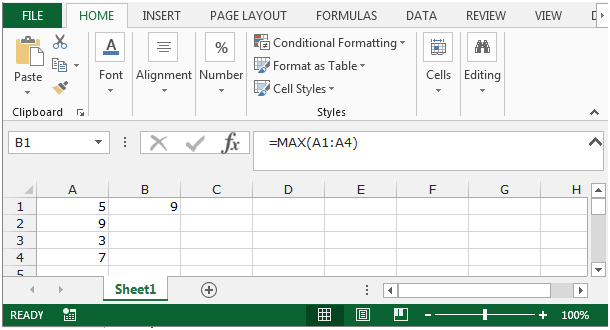
МАЛЕНЬКИЙ: — Эта функция используется для возврата k-го наименьшего значения в наборе данных.
Синтаксис функции «МАЛЕНЬКИЙ»: = МАЛЕНЬКИЙ (массив, k)
Пример: Столбец A содержит несколько чисел, мы хотим найти наименьшее число из списка . Выберите ячейку B1.
Напишите формулу = МАЛЕНЬКИЙ (A1: A4,1) _ _Нажмите Enter на клавиатуре .
-
Функция вернет наименьшее число в строке .
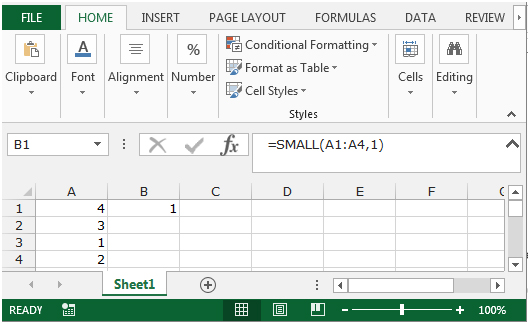
ЕСЛИ: — проверяет, выполняется ли условие, и возвращает одно значение, если истинно, и другое значение, если ложно.
Синтаксис функции «ЕСЛИ» = if (логический тест, [значение_если_ истинно], [значение_если_ ложь]) Функция выполнит логический тест и выдаст результат в зависимости от того, истинно оно или ложно.
_ Например: _ _ Ячейки A2 и A3 содержат числа 3 и 5. Если ячейка содержит 3, то в формуле должно отображаться «Да», в противном случае — «Нет» ._
_ = ЕСЛИ (A1 = 3, «Да», «Нет») _
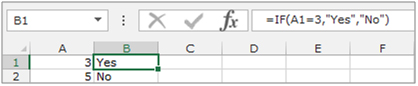
СТРОКА: — Эта функция используется для возврата номера строки ссылки на ячейку.
Синтаксис функции «СТРОКА»: = СТРОКА (ссылка)
Пример: _ _ = ROW (A1) вернет 1 _ = ROW (A1: A10) вернет 1_ _ = ROW (A1: C10) вернет 1_

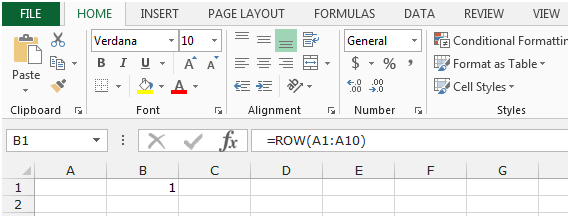
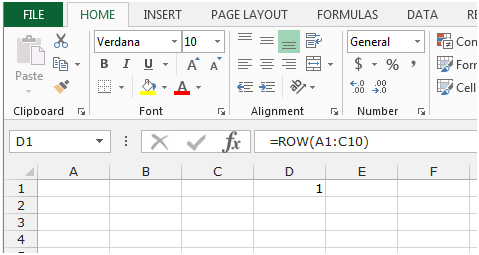
_Посмотрим, как мы можем использовать функцию MAX для выбора числа, функция IF проверит логический тест, а функция ROW определит номер строки, который соответствует согласованному значению в поиске. _ Давайте рассмотрим пример, чтобы понять, как мы может получить номер строки, который соответствует совпавшему значению при поиске.
Чтобы получить номер строки, мы будем использовать функцию MAX вместе с функциями IF и ROW в Microsoft Excel 2010 и 2013.
Нам нужно найти в Списке 1 (столбец A) каждый текст в столбце C и получить соответствующий номер строки. В этом случае нам нужно сравнить значение поиска, указанное в C2, с каждой записью в столбце A и найти соответствующий номер строки. Этот номер строки должен быть возвращен в E2.
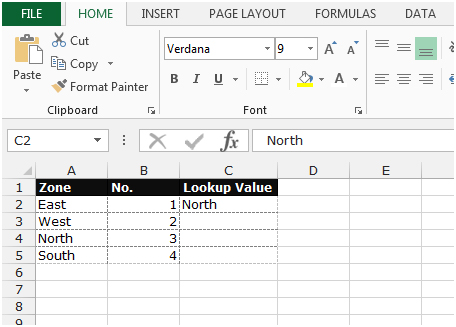
Выполните следующие шаги: — * Выберите ячейку E2.
-
Напишите формулу для получения соответствующего номера строки.
-
= MAX (IF ($ A $ 2: $ A $ 5 = C2, ROW ($ A $ 2: $ A $ 5)))
-
Нажмите Ctrl + Shift + Enter на клавиатуре
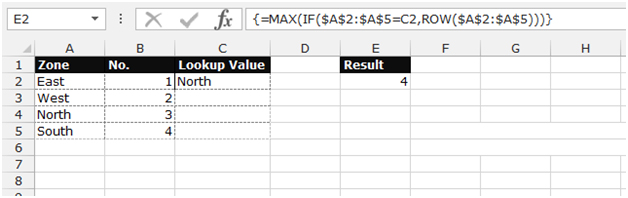
-
Функция получит номер строки, который соответствует совпавшему значению в поиске.
Примечание: — Если мы изменим значение поиска, результат будет изменен автоматически. См. Снимок экрана ниже — значение поиска было изменено на Запад, и соответствующий результат, равный 3, отображается в ячейке E2.
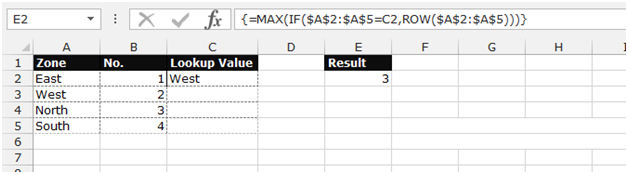
Мы можем использовать другую формулу, чтобы получить тот же результат, выполните следующие действия: * Выберите ячейку E2.
-
Напишите формулу для получения соответствующего номера строки.
* = МАЛЕНЬКИЙ (ЕСЛИ ($ A $ 2: $ A $ 8 = $ C $ 2, СТРОКА ($ A $ 2: $ A $ 8), 99999), СТРОКА () — СТРОКА ($ C $ 2) +1)
Нажмите Ctrl + Shift + Enter на клавиатуре. Формула будет выглядеть так — \ {= МАЛЕНЬКИЙ (ЕСЛИ ($ A $ 2: $ A $ 8 = $ C $ 2, ROW ($ A $ 2: $ A $ 8), 99999), ROW () -ROW ($ C $ 2) +1)}
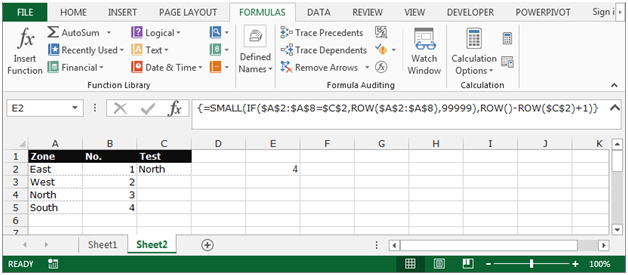
-
Функция будет извлекать номер каждой строки, который соответствует успешному совпадению со значением поиска.